Dengan segala sesuatu menjadi daring akhir-akhir ini, tanpa terkecuali kuliah dan kelas. Akibat Pandemi, pendidikan telah menempuh jalur digital sehingga kebutuhan akan aplikasi perekam juga meningkat pesat. Perekam layar untuk kelas daring sudah menjadi kebutuhan bagi guru maupun siswa. Untuk siswa yang merekam kursus daring membantu mereka untuk memiliki catatan semua sesi yang dapat mereka rujuk dan bahas. Bagi para guru, aplikasi perekaman daring sama pentingnya untuk merekam kursus instruksional atau proyek untuk pengajaran daring dan membantu meningkatkan edukasi daring yang efisien untuk melibatkan siswa lebih baik.
Untuk membuat proses rekaman layar menjadi sederhana dan tidak merepotkan, aplikasi perekaman yang baik adalah suatu kewajiban. Jadi, jika kamu seorang siswa atau guru dan mencari aplikasi rekaman kelas daring yang baik, baca komentar di bawah ini.
Dalam artikel ini
Bagian 1. 10 perekam layar terbaik untuk kelas daring
1. OBS Studio
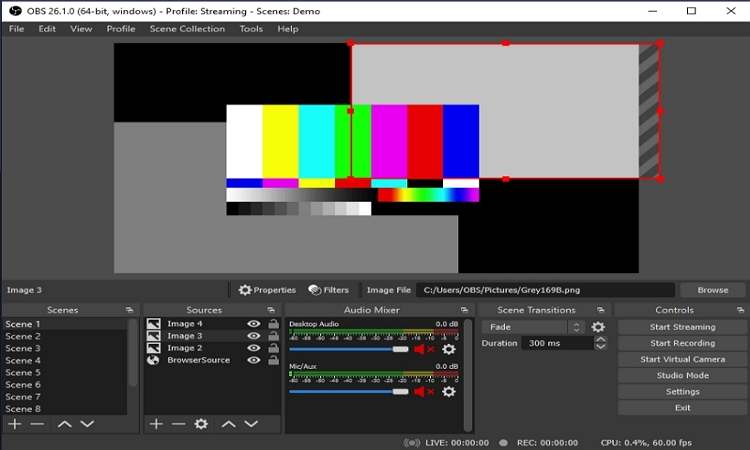
OBS Studio adalah perangkat lunak gratis dan sumber terbuka yang membantu dalam perekaman video serta penyiaran langsung. Tersedia untuk didownload di sistem Windows, Mac, dan Linux, program ini sangat baik untuk merekam kelas daringmu dengan kualitas tinggi. Dapat juga membuat adegan yang menyertakan berbagai sumber dan konten. Fitur-fitur seperti campuran audio semakin membantu menyesuaikan rekaman menggunakan filter seperti peredam bising, gerbang bising, dan lainnya.
Pro
Perangkat lunak bebas dan sumber terbuka.
Perekaman video waktu nyata dalam kualitas tinggi.
Mendukung berbagai fungsi seperti membuat adegan, campuran audio, opsi transisi, dan lainnya.
Kontra
Membebani CPU sistem.
Antarmuka yang rumit.
2. Camtasia
URL: https://www.techsmith.com/video-editor.html
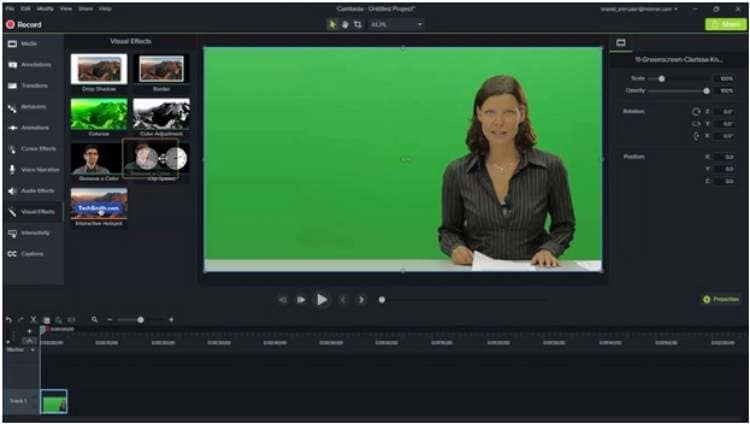
Untuk sistem Windows dan Mac, Camtasia adalah nama yang dikenal untuk persyaratan pengeditan video. Kamu dapat dengan mudah dan cepat merekam layar sistem menggunakan perangkat lunak, termasuk kelas daring, presentasi, situs web, dan lainnya. Kamu dapat memilih untuk merekam seluruh layar atau area tertentu sesuai kebutuhan. Video yang direkam juga dapat disesuaikan menggunakan editor seret dan lepas sederhana dari perangkat lunak. Fitur tambahan termasuk templat, gaya kustom dan preset, dan banyak lagi.
Pro
Memungkinkan merekam semua aktivitas sistem kamu.
Video dari kamera web kamu juga dapat ditambahkan.
Audio dapat diedit menggunakan mikrofon dan opsi untuk menambahkan musik dari koleksi
Kontra
Masalah stabilitas karena banyak pengguna mengalami masalah kemacetan.
Waktu yang lama untuk memuat perangkat lunak.
3. Wondershare UniConverter Screen Recorder
URL: https://videoconverter.wondershare.com/

UniConverter Screen Recorder adalah perangkat lunak berbasis Windows dan Mac yang kuat yang mendukung banyak fitur, termasuk perekaman layar. Menggunakan perekam layar perangkat lunak, kamu dapat memilih untuk merekam seluruh layar atau sebagian. Pilihan untuk memilih kecepatan bingkai dan merekam kualitas video juga ada. Jika perlu, kamu juga dapat mengatur waktu mulai dan akhir perekaman. Mempertimbangkan fitur dan kemudahan penggunaan, Wondershare bisa menjadi pilihan perekam layar terbaik untuk kelas daring.
Pro
Kualitas tinggi untuk merekam semua aktivitas layar, termasuk perekaman layar, perekaman kamera web, dan perekaman audio.
Pilih parameter perekaman seperti format, kualitas, frekuensi gambar, dan lainnya.
Bisa mengedit video dengan menambahkan animasi, teks, keterangan, dan lainnya.
Kontra
Versi seluler tidak didukung sekarang.
Wondershare UniConverter — Aplikasi Perekaman Kelas Daring Terbaik
Rekam kursus daring dengan kualitas tinggi.
Konversikan video kursus daring kamu ke format apa pun dengan kecepatan 90X lebih cepat tanpa kehilangan kualitas.
Kompres file video atau audio tanpa kehilangan kualitas.
Pemangkas pintar yang luar biasa untuk memotong dan membagi video secara otomatis.
Editor subtitle berkemampuan AI yang bagus untuk menambahkan subtitle ke video tutorial secara otomatis.
Download video daring apa pun untuk mengajar dari lebih dari 10,000 platform dan situs.
4. Screencast-o-matic
URL: https://screencast-o-matic.com/
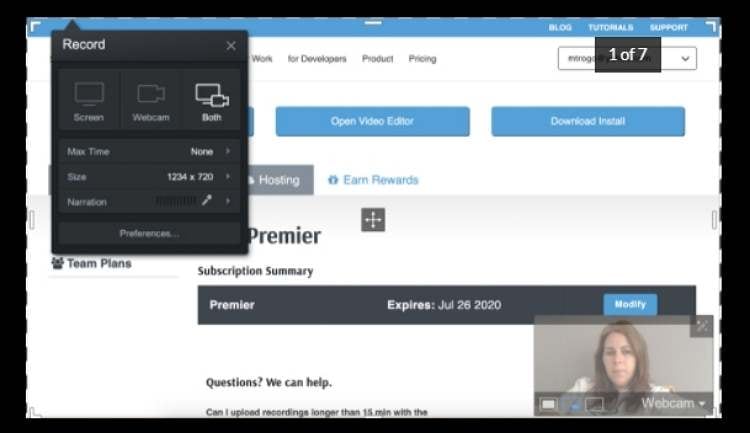
Alat tepat yang tersedia untuk platform Windows, Mac, iOS, Android, dan Chromebook kamu untuk menangkap dan merekam aktivitas layar. Program ini juga memungkinkan kamu membuat dan berbagi video. Ada juga opsi di mana kamu dapat merekam layar dan kamera web serta menyesuaikan video dengan menambahkan narasi. Ada koleksi stok musik, gambar, dan video bawaan. Video juga dapat diedit menggunakan editor bawaan.
Pro
Perekaman layar cepat dengan opsi untuk menambahkan kamera web.
Tersedia stok file gambar, video, dan musik.
Menangkap layar cepat.
Kontra
Navigasi tidak terlalu ramah pengguna.
Masalah dengan dukungan Chromebook, meskipun situs resminya mengklaim mendukung perangkat tersebut.
5. Bandicam
URL: https://www.bandicam.com/
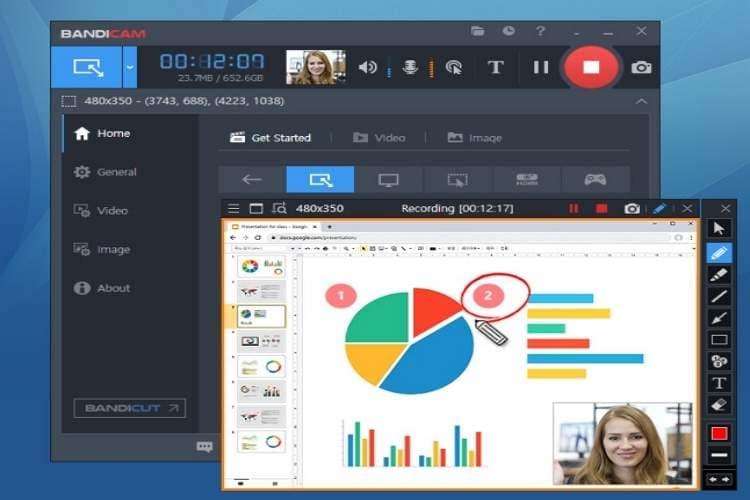
Dengan menggunakan alat yang ringan ini, kamu dapat dengan mudah merekam semua aktivitas layar kamu termasuk kelas online dengan kualitas yang baik. Seluruh layar atau sebagian juga dapat direkam sesuai kebutuhan. Perangkat lunak ini juga memungkinkan menangkap permainan yang menggunakan teknologi grafis DirectX, OpenGL, dan Vulkan. Video diambil dalam rasio kompresi tinggi tanpa kehilangan kualitas. Fitur tambahan termasuk gambar langsung, overlay webcam, perekaman terjadwal, kunci kroma, dan banyak lagi.
Pro
Opsi untuk merekam perangkat eksternal seperti kamera web, Xbox, IPTV, dan lainnya.
Opsi untuk perekaman terjadwal.
Dukungan tumpang susun kamera web.
Kontra
Hanya mendukung sistem Windows.
Direktori file membingungkan.
6. Free Cam
URL: https://www.freescreenrecording.com/
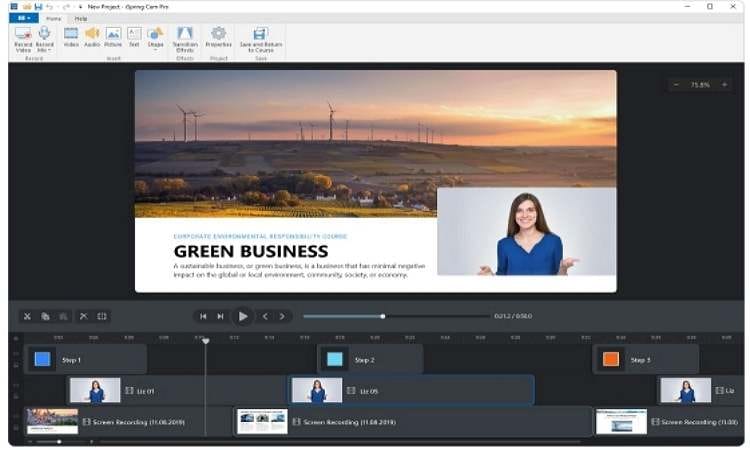
Versi Pro dari Free Cam mendukung perekaman layar dan webcam dalam kualitas HD 1080p. Dengan menggunakan perangkat lunak, kamu juga dapat menambahkan anotasi, dan file yang diambil juga dapat dikonversi ke format MP4 untuk diputar di berbagai perangkat. Seluruh layar sistem kamu atau hanya sebagian sesuai kebutuhan dapat direkam menggunakan sistem. Fitur tambahan termasuk garis waktu multi-track, merekam suara terpisah, menambahkan musik, teks, dan lainnya.
Pro
Tangkap layar dalam kualitas HD dengan opsi untuk merekam kamera web secara bersamaan.
Tambahkan pengisi suara, teks, musik, dan lainnya yang terpisah untuk disesuaikan.
Fungsi penyesuaian volume dan penghilang kebisingan didukung.
Kontra
Versi gratisnya tidak mendukung tangkapan layar dan versi berbayarnya mahal.
7. Movavi Screen Recorder
URL: https://www.movavi.com/adv/screenrecorder
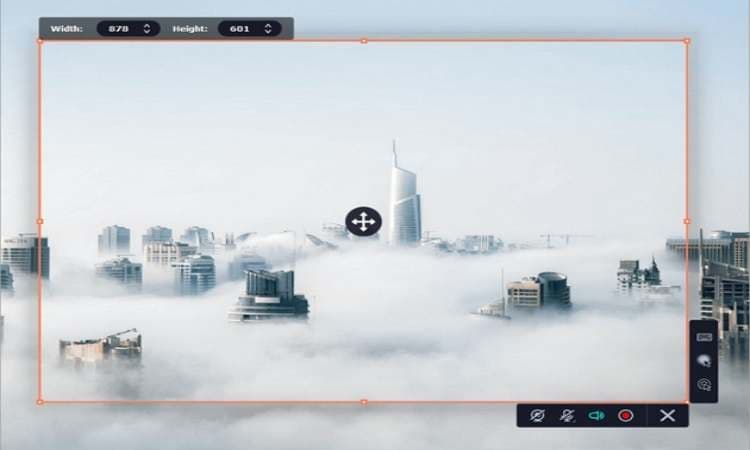
Movavi adalah perangkat lunak terkenal yang mendukung banyak fungsi dan perekam layarnya cocok untuk merekam kelas daring dan menyaring aktivitas lainnya dengan cara yang sederhana. Video penyiaran, serta acara daring, juga dapat direkam menggunakan perangkat lunak. Parameter perekaman dapat dipilih sesuai kebutuhan dan opsi untuk mengedit pasca perekaman juga tersedia.
Pro
Rekam kelas daring dan aktivitas layar lainnya.
Pilih parameter perekaman sesuai kebutuhan.
Opsi untuk menangkap kamera web.
Kontra
Versi gratisnya memiliki tanda air pada file dan batasan lainnya.
Perlu membeli lisensi untuk menggunakan fitur lengkap dari perangkat lunak.
8. Free Online Screen Recorder
URL: https://recorder.itopvpn.com/online-screen-recorder#/recorder
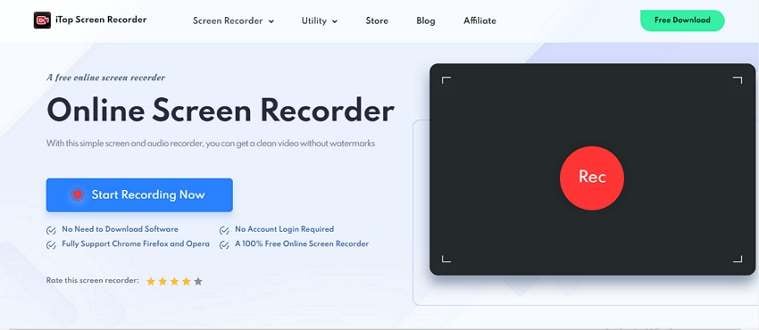
Gratis untuk digunakan, alat online yang membantu kamu merekam layar dan audio hanya dalam beberapa langkah sederhana. Alat ini bekerja dengan lancar dari browser Chrome, Firefox, dan Opera dan mendukung tiga mode perekaman yang berbeda. File yang direkam disimpan dalam format WebM ke sistem lokal kamu.
Pro
Mudah digunakan.
Dukungan untuk browser Chrome, Firefox, dan Opera.
Opsi untuk memilih dari audio mikrofon, audio browser, atau tanpa audio.
Kontra
File yang direkam hanya disimpan dalam format WebM.
Rekaman dukungan versi gratis hanya 5 menit.
9. ShareX:

ShareX adalah alat yang bagus untuk menangkap layar, berbagi file, dan melakukan kegiatan lainnya. Beberapa opsi untuk menangkap layar tersedia seperti layar penuh, menu monitor, jendela aktif, dll. Kamu dapat memilih dari opsi ini sesuai kebutuhan. Setelah perekaman selesai, kamu bahkan dapat mengedit video dan menambahkan efek untuk penyesuaian lebih lanjut. Gratis untuk digunakan, ini adalah alat sumber terbuka tanpa iklan apa pun.
Pro
Perangkat lunak sumber terbuka bebas untuk digunakan.
Memungkinkan menangkap aktivitas layar, termasuk kelas daring dengan mudah.
Mendukung pengeditan video yang diambil.
Kontra
Antarmuka tidak terlalu ramah pengguna.
Pengaturannya rumit.
10. Wondershare DemoCreator
URL: https://democreator.wondershare.com/
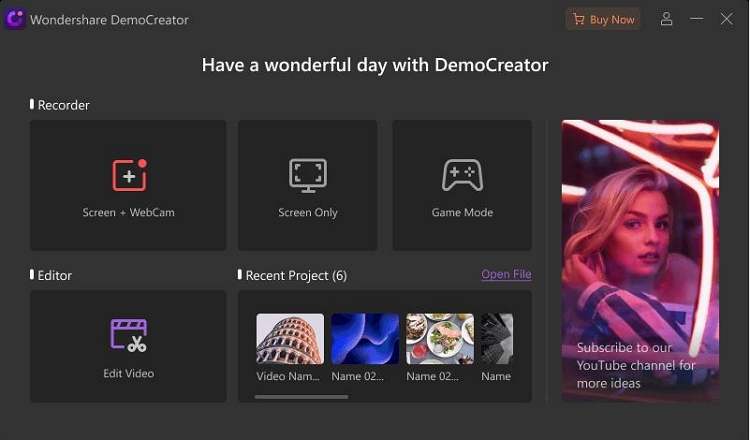
Alat luar biasa dari Wondershare yang dirancang khusus dengan mempertimbangkan kebutuhan pengajar, YouTuber, dan orang lain yang serupa. Perangkat lunak dapat dengan mudah dan cepat diunduh di sistem Windows dan Mac, setelah itu siap untuk menangkap dan merekam aktivitas apa pun di layar, termasuk kamera web dan audio. Menggunakan perangkat lunak, video dan audio dapat diedit secara terpisah, dan kamu juga dapat menambahkan efek untuk penyesuaian dan menyempurnakan tampilan video secara keseluruhan.
Pro
Memungkinkan perekaman semua aktivitas sistem termasuk audio dan kamera web.
Edit video serta file audio dan tambahkan efek khusus.
Muncul dengan fitur-fitur canggih seperti pengenalan wajah AI, efek kursor, stiker dinamis, anotasi, dan banyak lagi.
Kontra
Versi uji coba gratis hanya mendukung perekaman 10 menit.
Untuk menggunakan semua fitur perangkat lunak, kamu perlu membeli paket berlangganan.
Bagian 2. Tips bonus: Cara merekam kelas daring dengan audio
Wondershare UniConverter adalah perangkat lunak luar biasa untuk merekam kelas daring dengan audio. Proses langkah terperinci tercantum di bawah ini.
Langkah 1 Luncurkan UniConverter Screen Recorder.
Buka perangkat lunak yang terinstal di sistem, dan dari antarmuka utama, pilih opsi Perekam Layar pada menu sisi kiri. Untuk meluncurkan fungsi perekaman layar, klik pada tab Perekam Layar di tengah atau ketuk ikon perekaman layar di sudut kiri atas.

Langkah 2 Pilih area yang akan diambil.
Selanjutnya, pilih area penangkapan sesuai kebutuhan. Kamu dapat memindahkan pemangkas untuk memilih area atau mengatur lebar dan tinggi secara manual. Pilih Layar Penuh untuk menangkap seluruh layar. Kotak centang di Kunci Rasio Aspek dapat dipilih untuk memiliki luas yang proporsional.
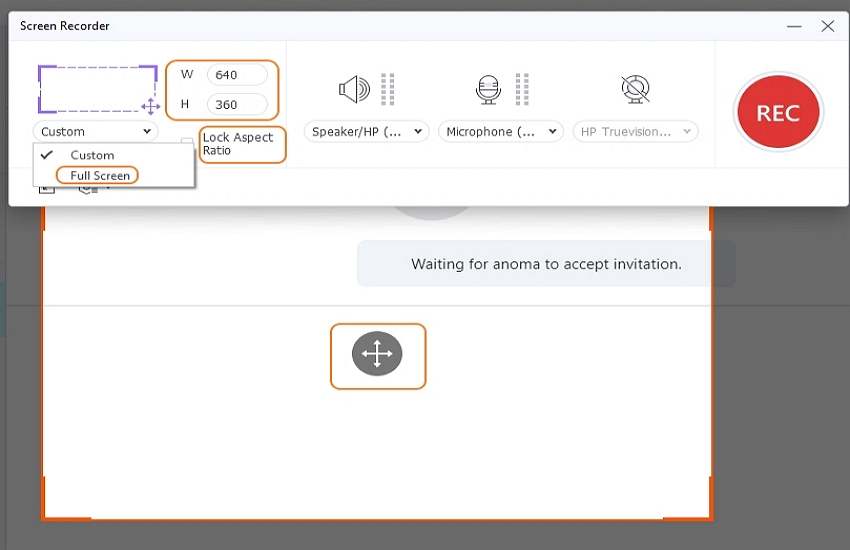
Langkah 3 Pilih sumber audio dan pilih preferensi perekaman.
Sumber audio dapat dipilih dari menu Sistem Audio. Jika kamu juga ingin merekam narasi suara, pilih mikrofon internal atau eksternal dari daftar mikrofon.
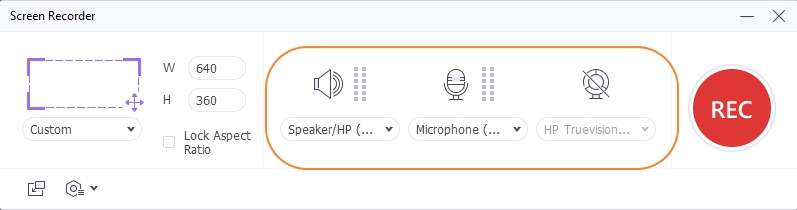
Klik ikon roda gigi dan jendela pengaturan akan terbuka. Di sini kamu dapat memilih preferensi perekaman seperti format, frekuensi gambar, kualitas, pengatur waktu perekaman, mouse, dan pintasan. Tutup jendela pengaturan setelah semua preferensi dipilih.
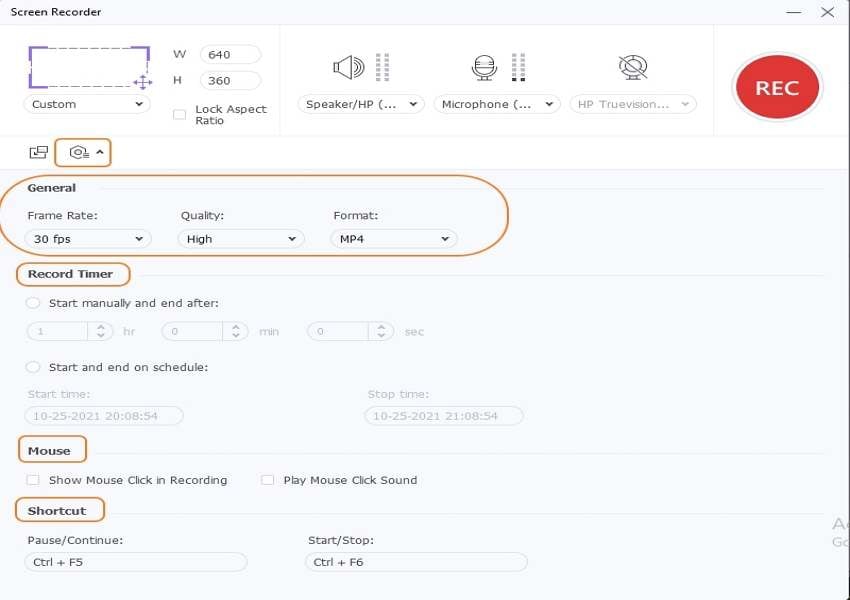
Langkah 4 Mulai merekam.
Selanjutnya, klik tombol REC, perangkat lunak akan mulai merekam layar.
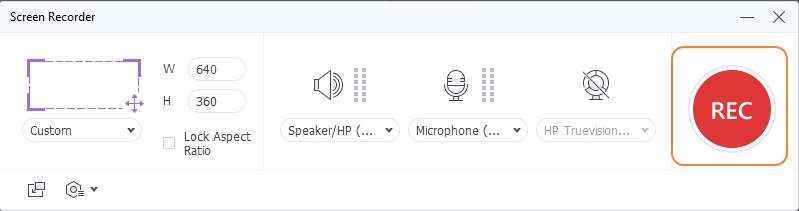
Tab di layar akan menampilkan rekaman yang sedang berlangsung.

Langkah 5 Berhenti dan periksa rekamannya.
Klik tombol Berhenti untuk menyelesaikan rekaman. Video yang direkam akan muncul di antarmuka.

Klik tombol Buka Lokasi File untuk pratinjau video.
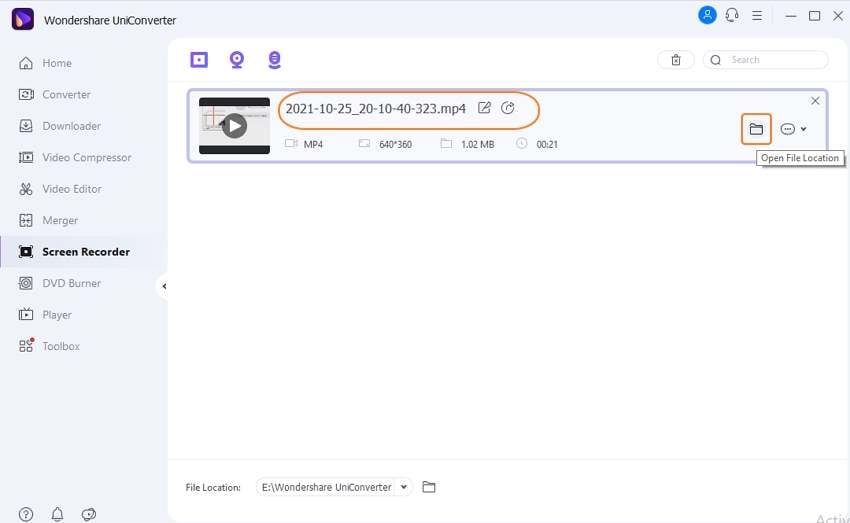
Coba aplikasi rekaman kelas daring terbaik gratis sekarang!
Lebih dari 3,591,664 orang telah download untuk mencoba fitur lanjutan.
Kesimpulan
Untuk merekam kelas daring dengan mudah, aplikasi rekaman yang bagus adalah kewajiban. Di atas, kami telah membuat daftar beberapa alat dalam kategori dengan kelebihan dan kekurangannya. Pemilihan dapat dilakukan tergantung sesuai kebutuhanmu. Nikmati pengalaman merekam dengan pilihan yang kamu suka sekarang!
